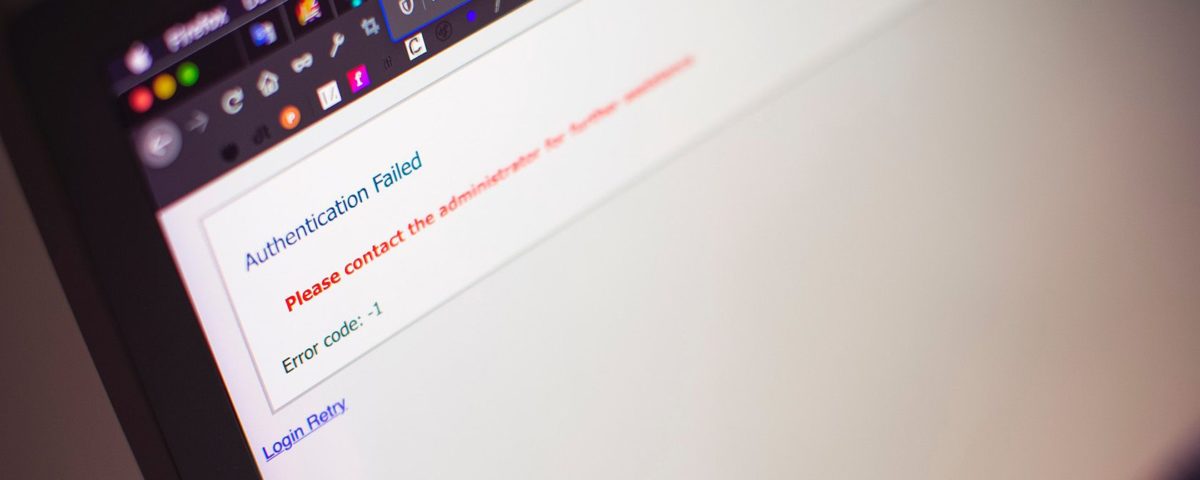El llavero macOS de Apple te permite mantener tus contraseñas seguras en tu Mac. El llavero, que se asemeja a una base de datos de seguridad, guarda sus datos de inicio de sesión en su sistema para facilitar el acceso posteriormente. Aunque funciona bastante bien, Keychain ocasionalmente puede ocasionarle problemas que pueden requerir que elimine una contraseña o todo el Keychain de su sistema.
Presentamos el llavero
El llavero de macOS funciona al guardar de forma segura su información de inicio de sesión para que pueda almacenar certificados, números de tarjetas de crédito y otra información segura. Los datos del llavero están protegidos localmente en su dispositivo, a menos que tenga habilitado el llavero de iCloud, que sincroniza estos datos en todos sus dispositivos Apple.
Keychain también puede sugerir contraseñas que son súper seguras y complejas, incluidos números, símbolos y caracteres aleatorios. Luego, estos se guardan en su sistema y se ingresan automáticamente cuando desee iniciar sesión más adelante, lo que le ahorra la molestia de recordar una contraseña.
¿Por qué necesitaría eliminar una contraseña?
El llavero es muy útil, pero a veces puede presentar problemas. Uno de los errores más comunes que puede enfrentar es cuando cambia una contraseña y no se sincroniza con Keychain.
En otros casos, es posible que desee ordenar su llavero o eliminar las contraseñas de sitios web o cuentas que ya no usa.
Cómo eliminar una contraseña del llavero
Eliminar una contraseña específica de Keychain es una tarea fácil que se puede realizar directamente desde Keychain Access:
- Abra Acceso a llaveros desde la carpeta Utilidades ( Aplicaciones> Utilidades ) en Finder.
- Busque la entrada específica que desea eliminar del sistema.
- Haga Control-clic en la entrada y haga clic en Eliminar [entrada] .
- Es posible que necesite verificación para modificar el llavero. Ingrese la contraseña de su cuenta.
- Haga clic en Eliminar cuando se le solicite.
Cómo restablecer el llavero en macOS
También puede optar por restablecer el llavero completo en su sistema. Esto borrará todas sus contraseñas guardadas. Para hacer esto:
- Abre Acceso a llaveros en tu Mac.
- Desde la barra de menú, haga clic en Acceso a llavero> Preferencias .
- Esto abrirá una nueva ventana que le dará la opción de Restablecer llaveros predeterminados .
- Se le pedirá que ingrese su contraseña para confirmar los cambios. Una vez hecho esto, todas sus contraseñas guardadas se eliminarán y su llavero se restablecerá por completo.
Integración de llavero con iCloud
El llavero puede ser un activo muy útil si se usa correctamente. Si tiene varios dispositivos Apple, puede optar por utilizar iCloud Keychain, que sincroniza su llavero en todos sus dispositivos. Esto hace que acceder a sus datos seguros sobre la marcha sea mucho más fácil.
Leer siguiente
Acerca del autor